作成したトピックへの投稿
手順
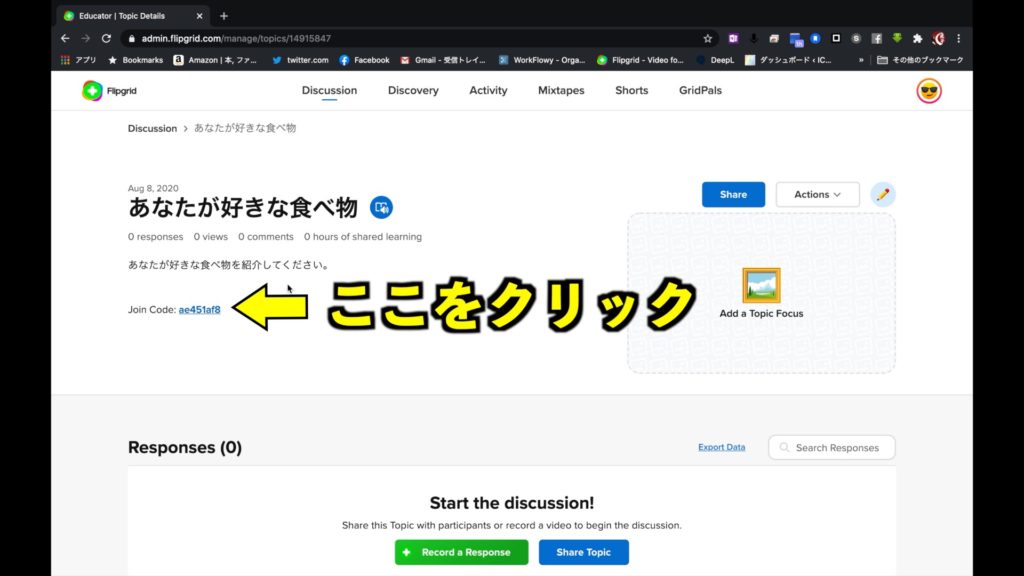
トピックができたら、試しに投稿してみましょう。Join Codeをクリックします。
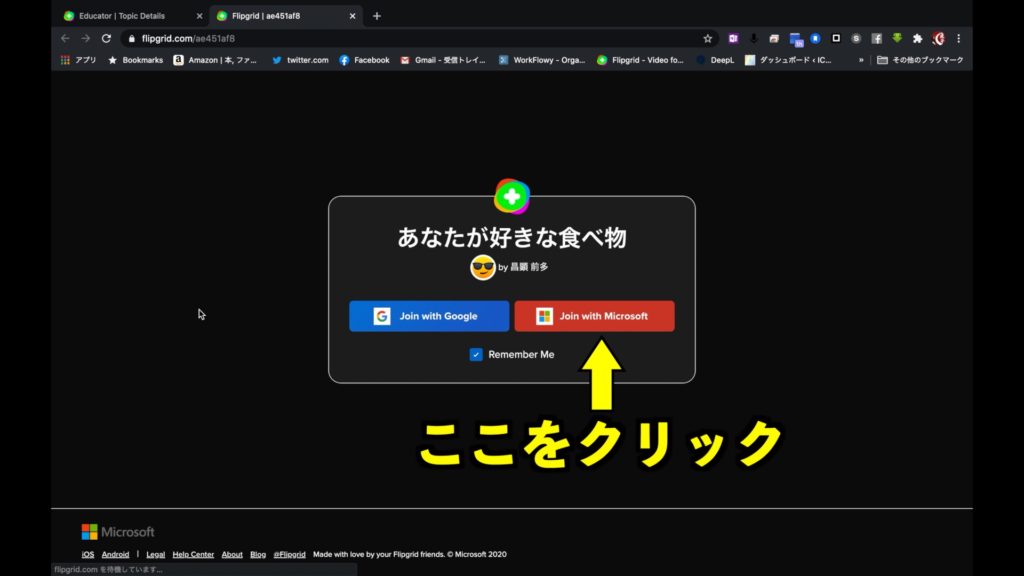
Join with Microsoftをクリックします。Googleでアカウントを作った人はJoin with Googleをクリックします。
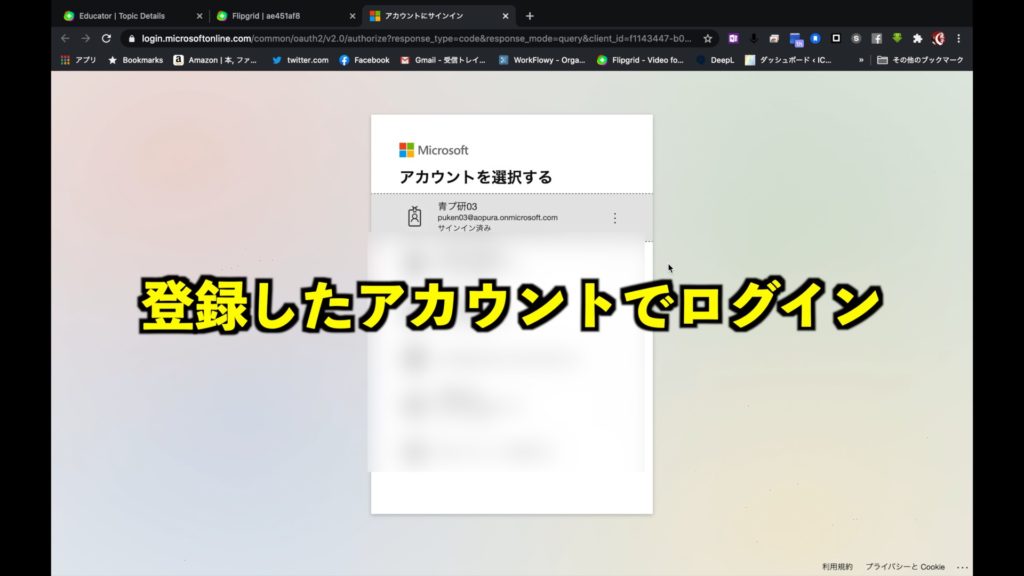
登録したアカウントでログインします。
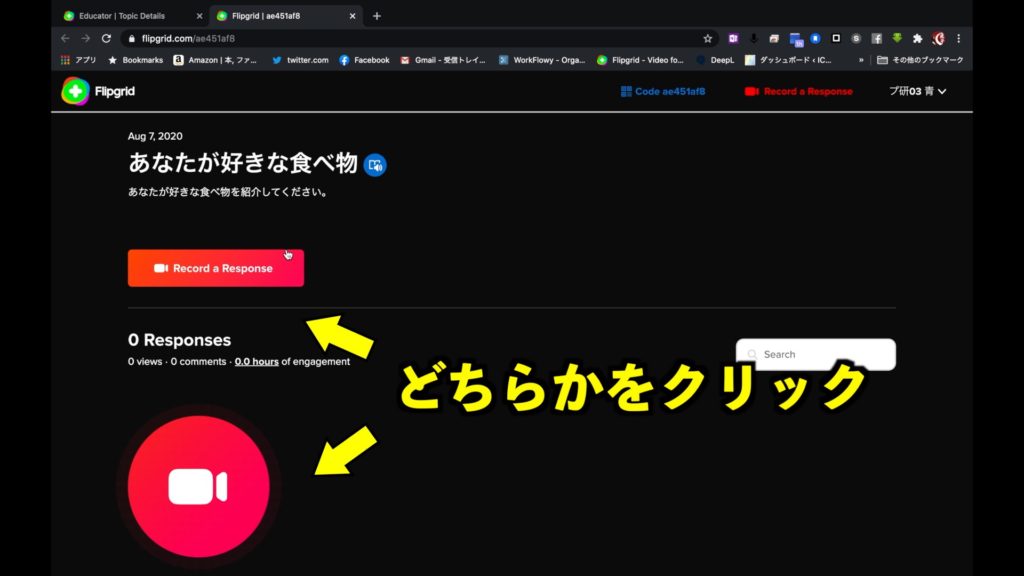
これがトピックの投稿画面です。
Record a responseまたは録画ボタンをクリックしましょう。
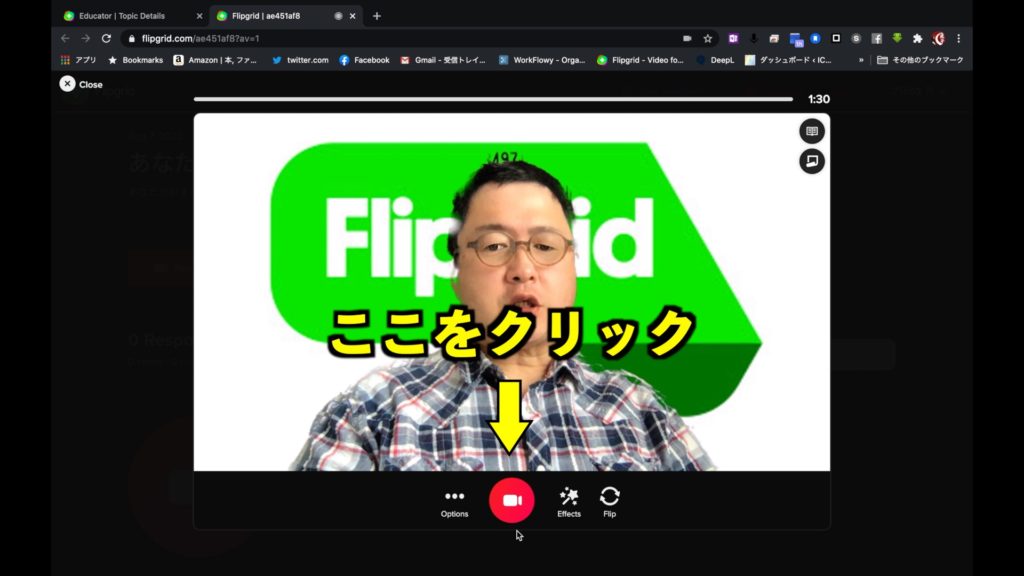
カメラが起動するので、真ん中の録画ボタンをクリックします。
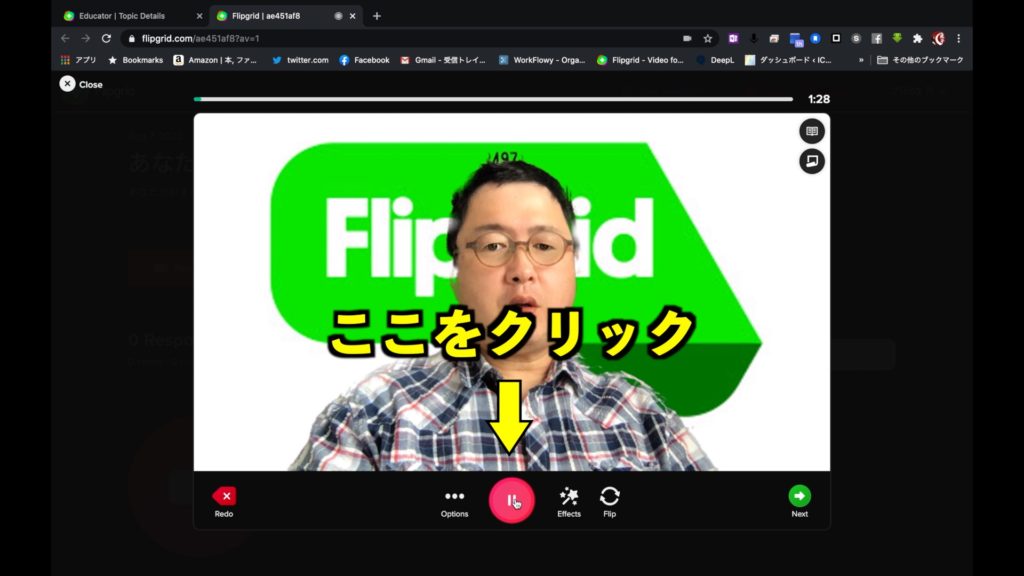
録画を止める時は真ん中の停止ボタンをクリックします。
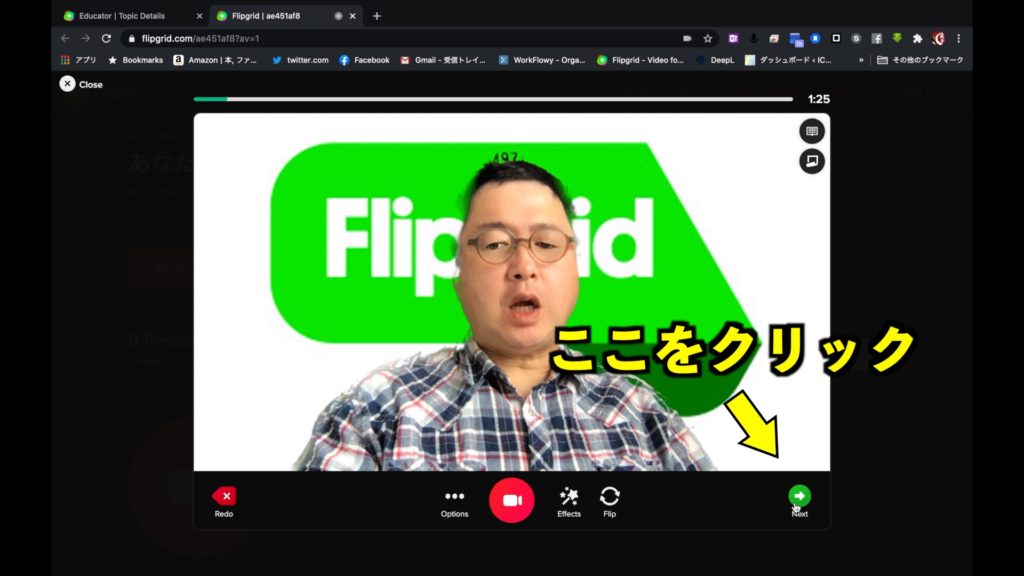
停止したら、右下にあるNextをクリックします。
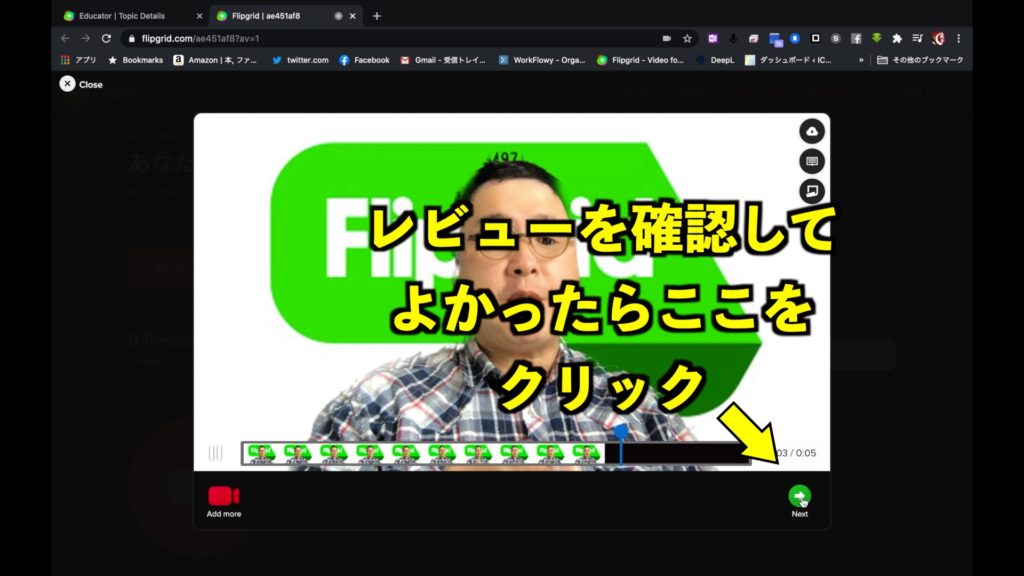
レビューが始まるので、確認してよろしかったらNextをクリックします。
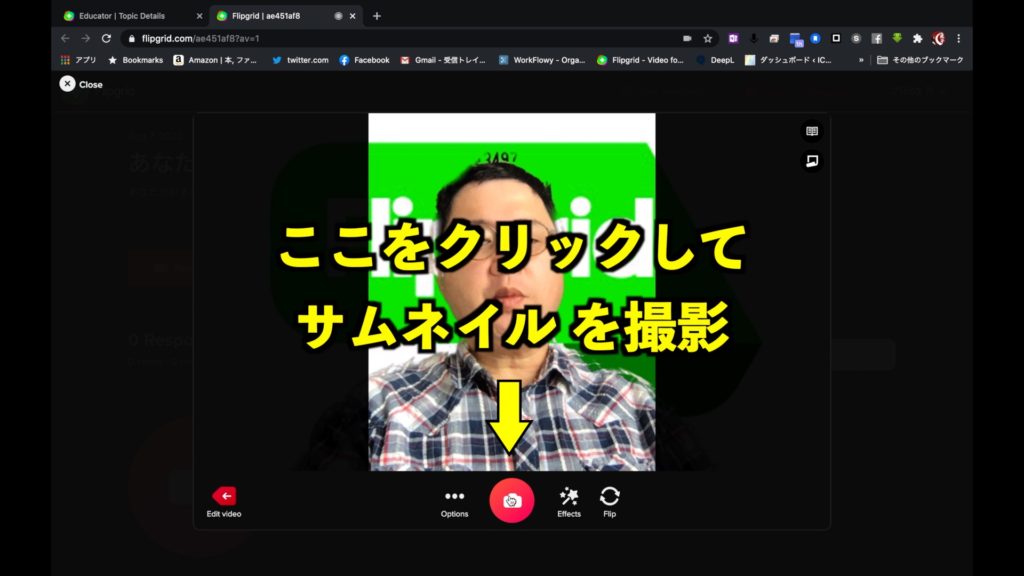
サムネイル 撮影画面になりますので、真ん中の撮影ボタンをクリックします。
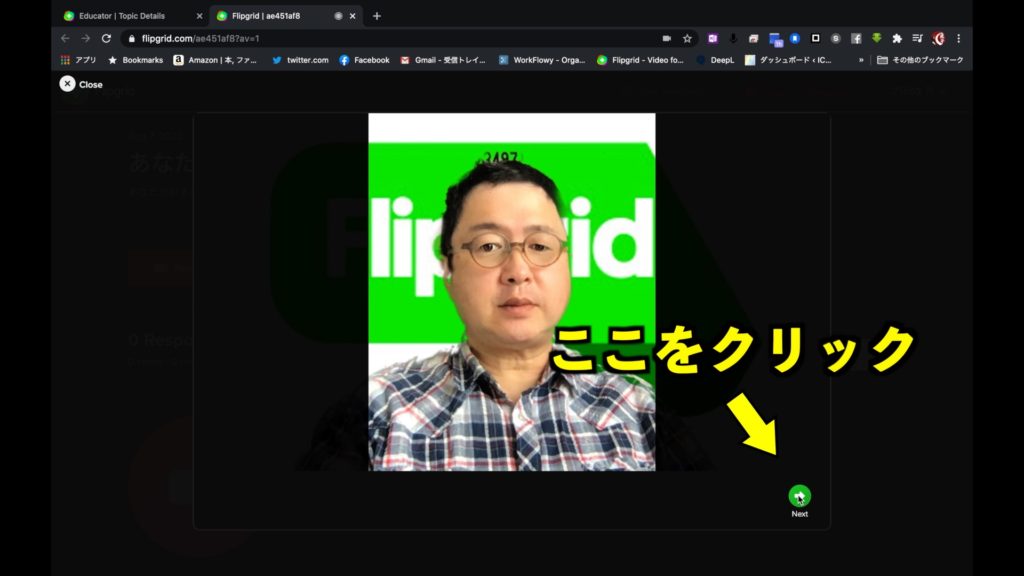
撮影が終わったらNextをクリックします。
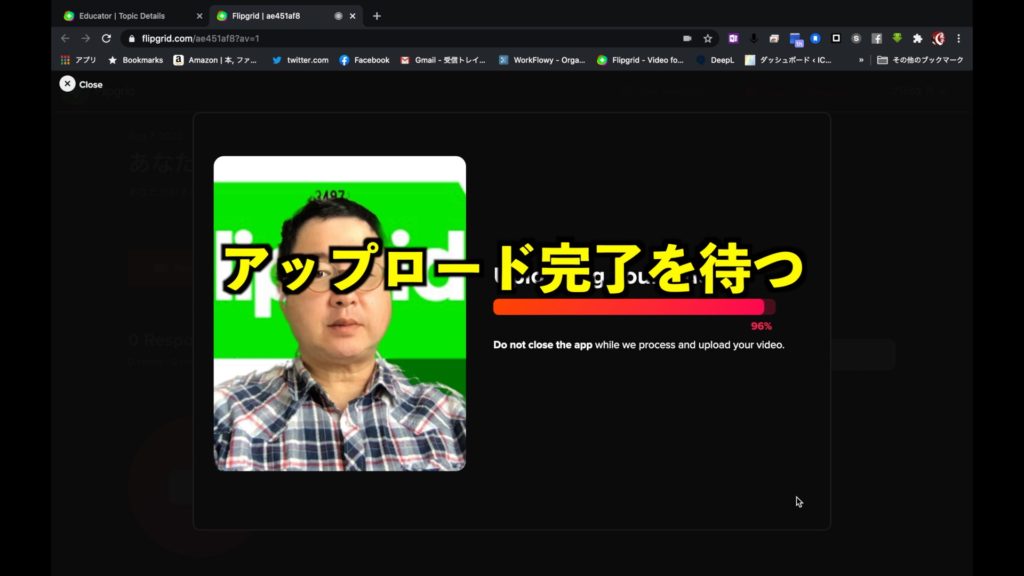
アップロードが始まるので100%になるまで待ちます。
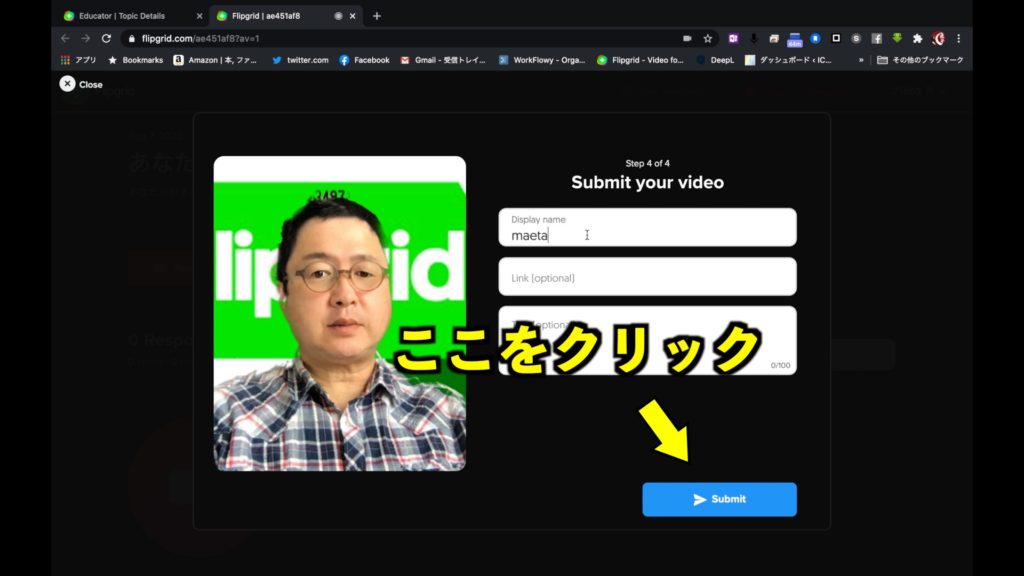
特に変更する必要がないので、Submitをクリックします。
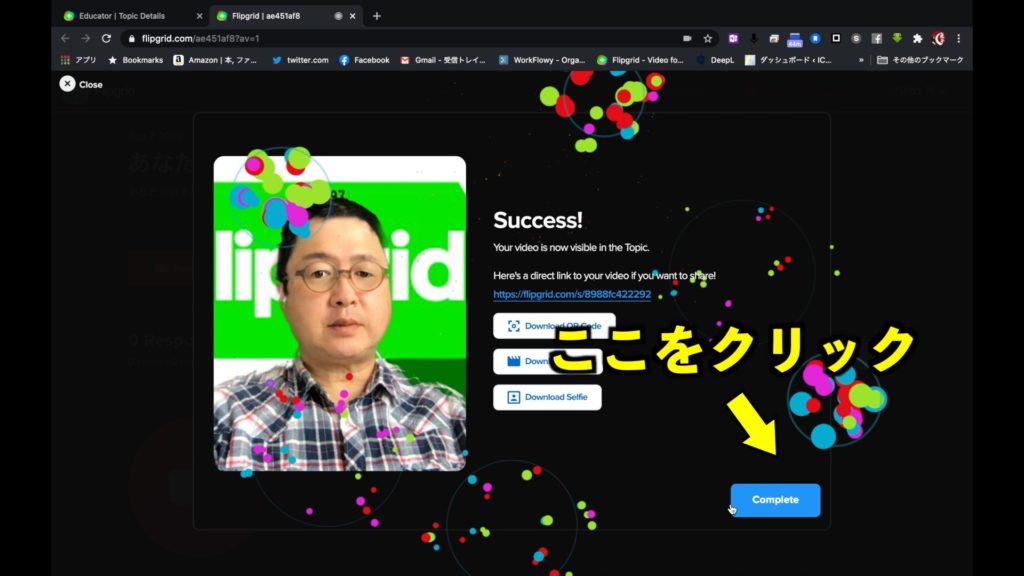
花火が上がって、投稿が成功しました。コンプリートをクリックしましょう。
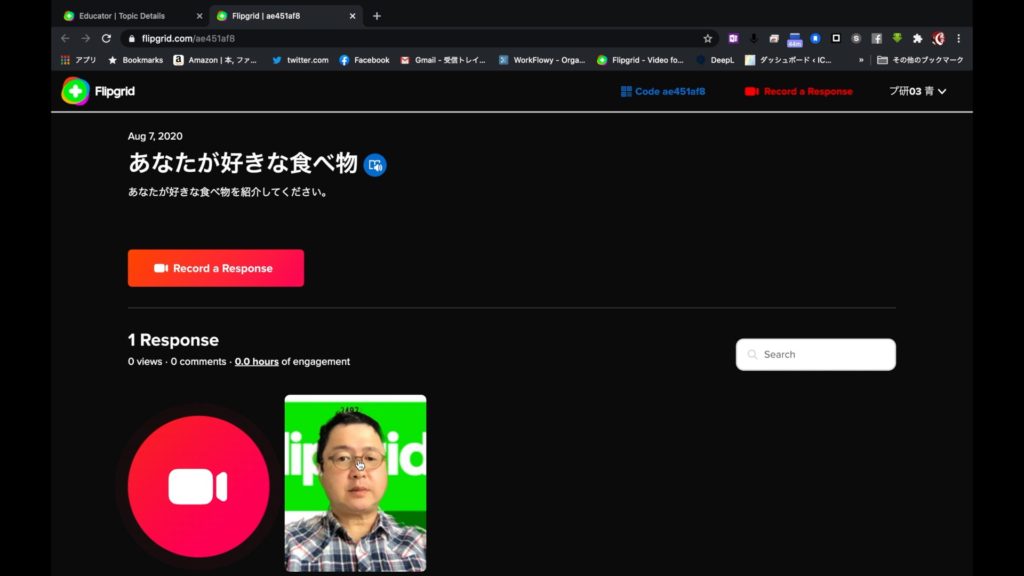
投稿した動画のサムネイルがトピックに表示されました。これで投稿は完了です。

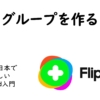
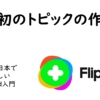
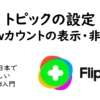

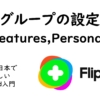
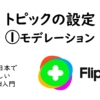
 青森県公立小学校教諭
青森県公立小学校教諭